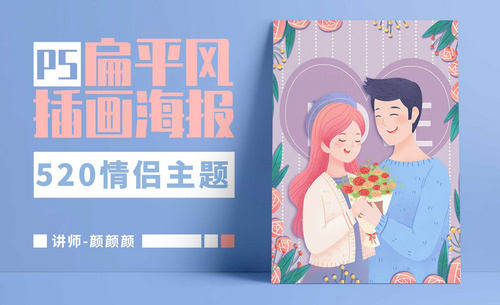PS-板绘-小清新插画-红樱桃图文教程发布时间:2021年11月29日 08:00
虎课网为您提供字体设计版块下的PS-板绘-小清新插画-红樱桃图文教程,本篇教程使用软件为PS(CC2019),数位板,难度等级为中级拔高,下面开始学习这节课的内容吧!
本篇教程讲解如何用Ps绘制手绘插画,主题是红樱桃小清新插画,感兴趣的一起来学习吧!

学完本课内容后,完成下图布置的作业,在视频下方评论区上传,讲师会进行点评!

那我们开始本节课的学习吧!
1. 打开【Ps】,新建【画布】,前景色选择颜色,【Alt+Delete】填充前景色。再新建【图层】,选择【黄绿色】,用【画笔】绘制叶子。

2. 再用深一点的绿色画叶子的暗面,用【涂抹工具】晕染开。然后再画一些叶子的纹路,用【浅绿色】画叶子的高光。

3. 再新建【图层】,在叶子的两端画橙色,用【涂抹工具】抹开。再新建【图层】,用同样的方法画第二片叶子。

4. 新建【图层】,图层模式改为【正片叠底】,用【画笔】画叶子之间的投影。再新建【图层】,模式改为【正片叠底】,用【画笔】画上面叶子的暗面。

5. 新建【图层】,选择【红色】给画面画一些樱桃,颜色也是有深有浅,效果如图示。

6. 新建【图层】,模式改为【正片叠底】,用【画笔】画樱桃的暗面,再用【涂抹工具】晕染开。

7. 再新建【图层】,给樱桃上面加点浅紫色、浅蓝色,用【涂抹工具】涂抹开。再新建【图层】,给樱桃画上亮面和高光。

8. 新建【图层】,用【画笔】选择【绿色】画樱桃蒂。再新建【图层】,模式为【正片叠底】,用【绿色】画樱桃和叶子的阴影。

9. 新建【图层】,用【画笔工具】选择对应的颜色,画人物的形态。腮红和鼻子用【涂抹工具】晕染开,效果如图示。

10. 新建【图层】,用【浅蓝色】画水珠,降低图层的不透明度。

11. 新建【图层】,选择【白色】给水珠画上高光,再勾勒一下边缘。然后用深色画水珠的投影。

12.新建【图层】,用【矩形选框工具】画矩形,填充颜色。再新建【图层】,选择【黄色】在画面中画一些散落的花朵。

13. 新建【图层】,模式为【正片叠底】,给画面画上投影。

14. 本节课讲解结束,同学们记得提交作业哦!

以上就是PS-板绘-小清新插画-红樱桃图文教程的全部内容了,你也可以点击下方的视频教程链接查看本节课的视频教程内容,虎课网每天可以免费学一课,千万不要错过哦!